USBに書き込みが出来たら早速インストールに入ります。が、その前に。
Macの中に必要なデータが残っていないかチェックしてください。ubuntuをインストールする際にストレージのすべてがフォーマット(消されます)されます。
インストールの開始
まずmacの電源を落としUSBを接続します。その後電源ボタンを押して起動させます。画面のバックライトがついたらすぐにoptionキーを押し続けます。
ポイントは「ぼーん」っていうmac特有の起動音がなる前にoptionを押しておくことがコツです。するとオプション画面が登場します。
私の場合USBの中に複数のOSを格納しているので黄色いアイコンが3つ並んでいますがubuntuだけが格納されている場合は黄色いアイコンが1つだけ表示されますのでそのアイコンを選択しエンターキーを押します。
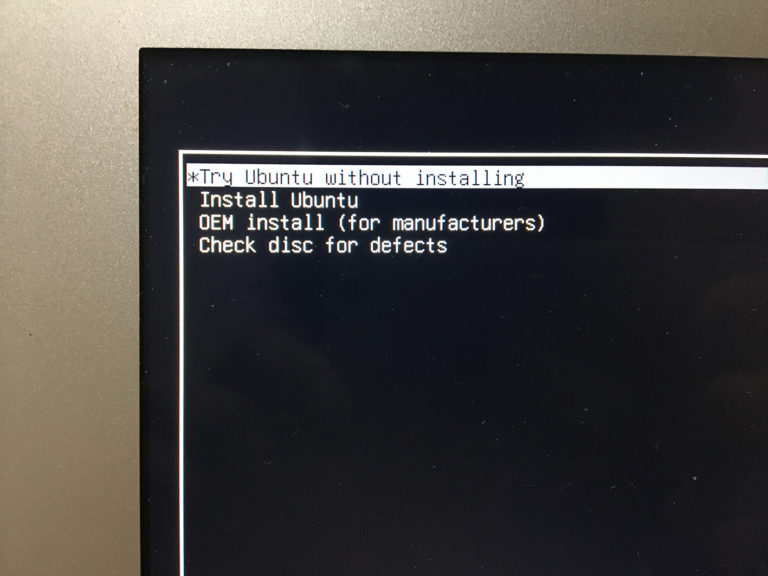
適当などドライブを選びエンターキーを押すと黒い選択画面が現れます。
上から
●TryUbuntu(USBから起動させるモード)
●Installubuntu(ストレージにインストール)
使うのはこの2つのいずれかになります。
TryUbuntuを指定するとmacOSは消えませんがInstallUbuntuを選択するとHDDまたはSSDがフォーマットされます。十分慎重に選択してください
以上の手順でインストール完了です。
winの場合BIOSの設定が必要なのでwinよりmacのが簡単な操作でインストールできます。
TryUbuntuで試してみることもできるので
macやwinに飽きた!っていう人ならいろいろ遊べて楽しいですよ^^
以上mac in Ubuntuのレビューでした!

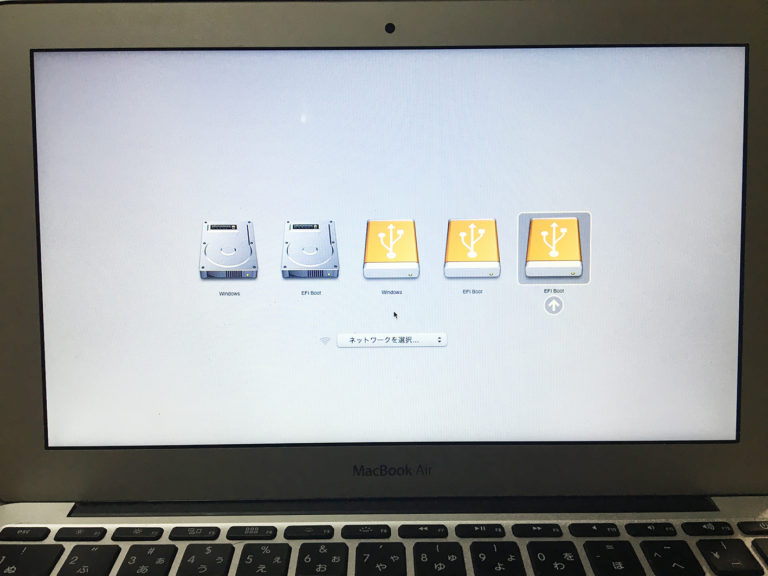
コメントを残す